

Auf der Registerkarte Erweitert können Sie eine Reihe von erweiterten Einstellungen für den Sicherungsjob angeben. Die erweiterten Einstellungen umfassen die Einstellungen zum Abschneiden von Protokollen, das Angeben des Speicherorts von Skripten und E-Mail-Einstellungen.
Hinweis: Für VMware ESX-Server, die älter sind als Version 5.0, ist VMware VIX API auf dem Proxy-Server erforderlich, um Vorgänge auszuführen, wie z. B. das Abschneiden des Anwendungsprotokolls, Zuvor bzw. danach auszuführende Befehle. Es wird auch empfohlen, VMware VIX API auf dem Rechner zu installieren, auf dem die Arcserve UDP-Konsole für Vorgänge, wie z. B. PFC, installiert ist.
Die folgende Abbildung veranschaulicht die Registerkarte "Erweitert":
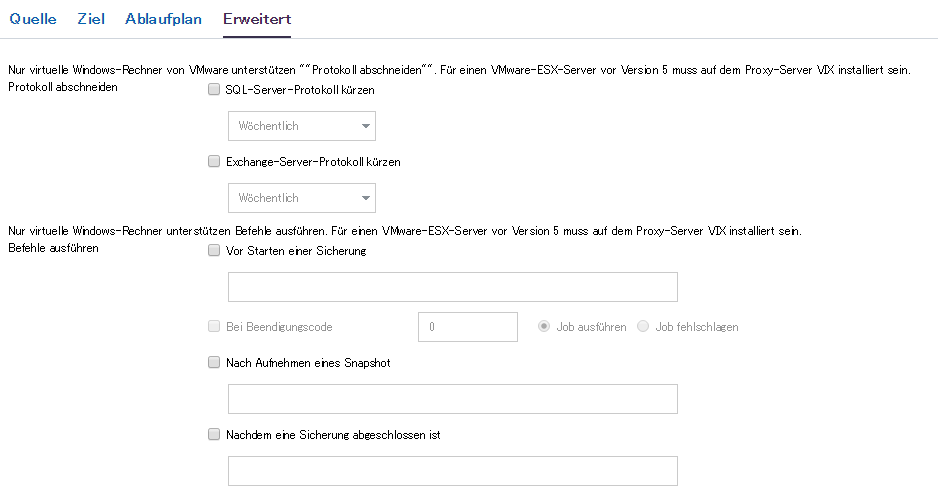
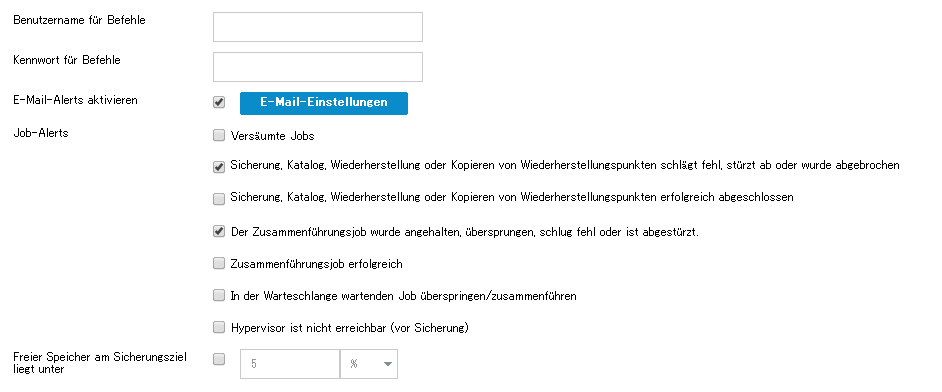
Gehen Sie wie folgt vor:
Ermöglicht es Ihnen, den Ablaufplan anzugeben, um Protokolle für SQL Server und Exchange Server zu kürzen. Sie können den Ablaufplan als "Täglich", "Wöchentlich" oder "Monatlich" angeben. Dies gilt nur für VMware.
Ermöglicht es Ihnen, den Benutzer anzugeben, der zur Ausführung eines Skripts autorisiert ist.
Hinweis: Verwenden Sie ausschließlich die Benutzeranmeldeinformationen des Standardadministrators oder Domänenadministrators. Wenn der Benutzername nicht zum Standardadministrator oder Domänenadministrator gehört, müssen Sie die Benutzerzugriffssteuerung (User Access Control, UAC) deaktivieren.
Ermöglicht es Ihnen, das Kennwort des Benutzers anzugeben, der zur Ausführung des Skripts autorisiert ist.
Ermöglicht es Ihnen, ein Skript auszuführen, bevor der Sicherungsjob gestartet wird. Geben Sie den Pfad an, in dem das Skript gespeichert wird. Klicken Sie auf "Bei Beendigungscode", und geben Sie den Beendigungscode für "Job ausführen" oder "Job fehlschlagen" an. "Job ausführen" gibt an, dass der Sicherungsjob fortgesetzt wird, wenn das Skript den Beendigungscode zurückgibt. "Job fehlschlagen" gibt an, dass der Sicherungsjob angehalten wird, wenn das Skript den Beendigungscode zurückgibt. Dies gilt nur für Windows-VM.
Ermöglicht es Ihnen, ein Skript auszuführen, nachdem der Sicherungs-Snapshot aufgenommen wurde. Geben Sie den Pfad an, in dem das Skript gespeichert wird. Dies gilt nur für Windows-VM.
Ermöglicht es Ihnen, ein Skript auszuführen, nachdem der Sicherungsjob abgeschlossen wurde. Geben Sie den Pfad an, in dem das Skript gespeichert wird. Dies gilt nur für Windows-VM.
Ermöglicht es Ihnen, E-Mail-Alerts zu aktivieren. Sie können E-Mail-Einstellungen konfigurieren und die Typen der Warnmeldungen angeben, die Sie in einer E-Mail erhalten möchten. Wenn Sie diese Option auswählen, werden folgende Optionen für Ihre Auswahl aktiviert.
Ermöglicht es Ihnen, die E-Mail-Einstellungen zu konfigurieren. Klicken Sie auf "E-Mail-Einstellungen", und konfigurieren Sie die Details des E-Mail-Servers und des Proxy-Servers.
Ermöglicht es Ihnen, die Arten von Job-Alerts auszuwählen, die Sie per E-Mail empfangen möchten.
Hinweis: Wenn Sie einen Knoten als Sicherungsquelle oder Sicherungs-Proxy auswählen, dann überprüft Arcserve UDP, ob der Agent auf dem Knoten installiert ist und ob die Version aktuell ist. Arcserve UDP zeigt dann ein Prüfungsdialogfeld an, das alle Knoten auflistet, die entweder eine veraltete Agent-Version haben oder auf denen der Agent nicht installiert ist. Um den Agenten auf diesen Knoten zu installieren bzw. um ein Upgrade der Agenten auf diesen Knoten durchzuführen, wählen Sie die Installationsmethode aus, und klicken Sie auf "Speichern".
Die Änderungen wurden gespeichert, und neben dem Namen des Task wird ein grünes Häkchen angezeigt. Die Planungsseite wird geschlossen.
Hinweis: Wenn Sie einen andere Task hinzufügen müssen, müssen Sie den Plan auf der Registerkarte Ressourcen auswählen und anschließend ändern. Um den Plan zu ändern, klicken Sie im mittleren Fensterbereich darauf. Der Plan wird geöffnet, und Sie können ihn ändern.
Der Plan wird automatisch für die Quelle des virtuellen Rechnerknotens bereitgestellt.
Der hostbasierte agentenlose Sicherungsplan für den virtuellen Rechner wurde erstellt. Die Sicherung wird gemäß dem Ablaufplan durchgeführt, den Sie in der Registerkarte "Ablaufplan" konfiguriert haben. Darüber hinaus können Sie jederzeit manuelle Sicherungen ausführen.
|
Copyright © 2015 Arcserve.
Alle Rechte vorbehalten.
|
|